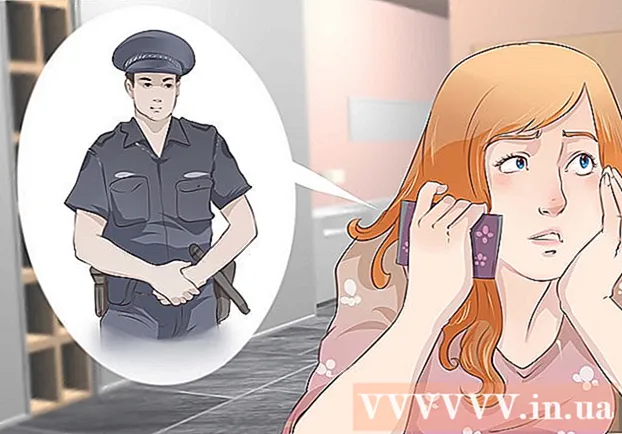نویسنده:
Clyde Lopez
تاریخ ایجاد:
21 جولای 2021
تاریخ به روزرسانی:
1 جولای 2024

محتوا
- مراحل
- روش 1 از 2: اجرای حقوق فوق کاربر با sudo
- روش 2 از 2: فعال کردن حقوق Superuser
- نکات
- مقالات مشابه
برای اجرای وظایف اداری در لینوکس ، باید از امتیازات superuser (root) برخوردار باشید. اکثر توزیع های لینوکس یک حساب فوق کاربر جداگانه دارند ، اما اوبونتو به طور پیش فرض غیرفعال است. این از خطاهای تصادفی جلوگیری می کند و سیستم را از نفوذ محافظت می کند. برای اجرای دستوراتی که نیاز به دسترسی مدیریتی دارند ، از دستور استفاده کنید sudo.
مراحل
روش 1 از 2: اجرای حقوق فوق کاربر با sudo
 1 ترکیب کلید را فشار دهید Ctrl+Alt+تیبرای باز کردن پنجره ترمینال از آنجا که حقوق فوق کاربر به طور پیش فرض در اوبونتو غیرفعال است ، نمی توانید از دستور استفاده کنید su و مانند سایر توزیع های لینوکس از حقوق اداری برخوردار شوید. در عوض ، ابتدا باید فرمان را اجرا کنید sudo.
1 ترکیب کلید را فشار دهید Ctrl+Alt+تیبرای باز کردن پنجره ترمینال از آنجا که حقوق فوق کاربر به طور پیش فرض در اوبونتو غیرفعال است ، نمی توانید از دستور استفاده کنید su و مانند سایر توزیع های لینوکس از حقوق اداری برخوردار شوید. در عوض ، ابتدا باید فرمان را اجرا کنید sudo.  2 وارد sudoقبل از وارد کردن بقیه دستور افزودن sudo به ابتدای دستور ، آن را به عنوان یک مدیر اجرا می کند.
2 وارد sudoقبل از وارد کردن بقیه دستور افزودن sudo به ابتدای دستور ، آن را به عنوان یک مدیر اجرا می کند. - مثال: فرمان sudo /etc/init.d/ توقف شبکه شبکه را متوقف می کند و sudo adduser کاربر جدیدی را به سیستم اضافه می کند. هر دوی این دستورات به حقوق کاربر فوق العاده نیاز دارند.
- قبل از اجرای دستور sudo ، باید رمز عبور خود را وارد کنید. لینوکس رمز عبور را به مدت 15 دقیقه ذخیره می کند ، بنابراین مجبور نیستید همیشه آن را تایپ کنید.
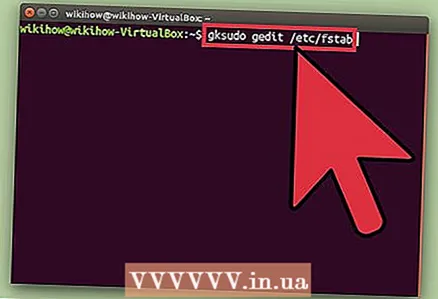 3 وارد gksudo قبل از اجرای فرمان که یک برنامه رابط کاربر گرافیکی (GUI) را باز می کند. به دلایل امنیتی ، اوبونتو استفاده از دستور sudo را برای اجرای برنامه های GUI توصیه نمی کند. در عوض ، وارد کنید gksudo قبل از فرمان شروع برنامه
3 وارد gksudo قبل از اجرای فرمان که یک برنامه رابط کاربر گرافیکی (GUI) را باز می کند. به دلایل امنیتی ، اوبونتو استفاده از دستور sudo را برای اجرای برنامه های GUI توصیه نمی کند. در عوض ، وارد کنید gksudo قبل از فرمان شروع برنامه - مثال: وارد کنید gksudo gedit / etc / fstabبرای باز کردن فایل "fstab" در ویرایشگر متن GEdit GUI.
- اگر از مدیر KDE Window Manager استفاده می کنید ، به جای gksudo فرمان را وارد کنید kdesudo.
 4 محیط superuser را شبیه سازی کنید. اگر کاربر پیشرفته ای هستید و می خواهید یک کنسول لینوکس با حق مدیر واقعی برای اجرای برنامه های خاص باز کنید ، باز کردن کنسول را با استفاده از دستور شبیه سازی کنید. sudo –i... این دستور با متغیر محیط اداری ، حقوق فوق کاربر را به شما می دهد.
4 محیط superuser را شبیه سازی کنید. اگر کاربر پیشرفته ای هستید و می خواهید یک کنسول لینوکس با حق مدیر واقعی برای اجرای برنامه های خاص باز کنید ، باز کردن کنسول را با استفاده از دستور شبیه سازی کنید. sudo –i... این دستور با متغیر محیط اداری ، حقوق فوق کاربر را به شما می دهد. - دستور را وارد کنید ریشه sudo passwd... این یک رمز عبور برای root ایجاد می کند ، در نتیجه دسترسی اداری را فعال می کند. ببینید ، این رمز را فراموش نکنید.
- وارد sudo -i... در صورت درخواست رمز عبور اصلی خود را وارد کنید.
- نماد در ترمینال از تغییر می کند $ بر روی #نشان می دهد که شما در حال حاضر دارای حقوق فوق استفاده کننده هستید.
 5 اعطای دسترسی sudo به کاربر دیگر اگر در حال ایجاد حساب برای شخصی هستید که در حال حاضر دسترسی مدیریتی ندارد ، نام وی را به گروه sudo اضافه کنید. برای انجام این کار ، وارد شوید usermod -aG نام کاربری sudo ("نام کاربری" را با نام کاربری صحیح جایگزین کنید).
5 اعطای دسترسی sudo به کاربر دیگر اگر در حال ایجاد حساب برای شخصی هستید که در حال حاضر دسترسی مدیریتی ندارد ، نام وی را به گروه sudo اضافه کنید. برای انجام این کار ، وارد شوید usermod -aG نام کاربری sudo ("نام کاربری" را با نام کاربری صحیح جایگزین کنید).
روش 2 از 2: فعال کردن حقوق Superuser
 1 ترکیب کلید را فشار دهید Ctrl+Alt+تیبرای باز کردن پنجره ترمینال به دلایل امنیتی (و جلوگیری از خرابی) ، حساب superuser به طور پیش فرض غیرفعال است. برای اجرای ایمن یک فرمان به عنوان سرپرست ، از دستورات sudo یا gksudo استفاده کنید. اگر به سادگی باید یک حساب جداگانه با حقوق فوق استفاده کننده داشته باشید (در صورت نیاز برنامه مورد استفاده در شرکت شما یا یک نفر پشت این رایانه قرار دارد) ، با وارد کردن چند دستور ساده ، حقوق فوق کاربر را فعال کنید.
1 ترکیب کلید را فشار دهید Ctrl+Alt+تیبرای باز کردن پنجره ترمینال به دلایل امنیتی (و جلوگیری از خرابی) ، حساب superuser به طور پیش فرض غیرفعال است. برای اجرای ایمن یک فرمان به عنوان سرپرست ، از دستورات sudo یا gksudo استفاده کنید. اگر به سادگی باید یک حساب جداگانه با حقوق فوق استفاده کننده داشته باشید (در صورت نیاز برنامه مورد استفاده در شرکت شما یا یک نفر پشت این رایانه قرار دارد) ، با وارد کردن چند دستور ساده ، حقوق فوق کاربر را فعال کنید. - باز کردن قفل حقوق فوق کاربر می تواند به سیستم آسیب برساند ، به همین دلیل است که اوبونتو این کار را توصیه نمی کند.
 2 دستور را وارد کنید ریشه sudo passwd و فشار دهید وارد کنید. از شما خواسته می شود که یک گذرواژه جدید برای کاربر فوق العاده ایجاد کنید. ببینید ، این رمز را از دست ندهید.
2 دستور را وارد کنید ریشه sudo passwd و فشار دهید وارد کنید. از شما خواسته می شود که یک گذرواژه جدید برای کاربر فوق العاده ایجاد کنید. ببینید ، این رمز را از دست ندهید.  3 رمز عبور خود را وارد کرده و سپس کلیک کنید وارد کنید.
3 رمز عبور خود را وارد کرده و سپس کلیک کنید وارد کنید. 4 رمز عبور را دوباره وارد کنید ، سپس را فشار دهید وارد کنید. اکنون حساب superuser دارای رمز عبور خواهد بود.
4 رمز عبور را دوباره وارد کنید ، سپس را فشار دهید وارد کنید. اکنون حساب superuser دارای رمز عبور خواهد بود. 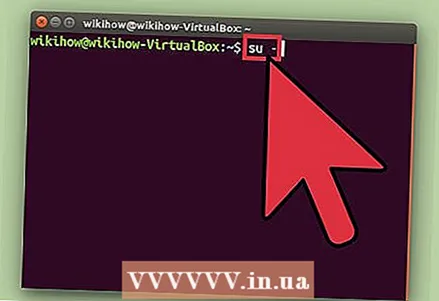 5 دستور را وارد کنید su - و فشار دهید وارد کنید. برای باز کردن کنسول ، گذرواژه فوق کاربر را وارد کنید.
5 دستور را وارد کنید su - و فشار دهید وارد کنید. برای باز کردن کنسول ، گذرواژه فوق کاربر را وارد کنید. - برای غیرفعال کردن حساب superuser ، فرمان را وارد کنید ریشه sudo passwd -dl.
نکات
- سعی کنید تا حد امکان با حقوق superuser وارد شوید. تقریباً همه دستوراتی که نیاز به حقوق کاربر فوق العاده دارند می توانند توسط دستورات اجرا شوند sudo یا gksudo.
- با استفاده از دستور sudo –i می توانید به کنسول کاربر دیگری در سیستم دسترسی پیدا کنید. برای تبدیل شدن به کاربر حداکثر ، وارد کنید sudo –i حداکثرو سپس رمز عبور خود را وارد کنید (نه ماکسیم).
مقالات مشابه
- نحوه نصب فونت True Type در اوبونتو
- نحوه دسترسی به فایل های ویندوز در اوبونتو
- چگونه می توان یک فوق کاربر لینوکس شد
- نحوه نصب Oracle Java بر روی لینوکس اوبونتو
- نحوه نصب Oracle Java JDK بر روی لینوکس اوبونتو
- نحوه نصب اوبونتو
- نحوه نصب اوبونتو در VirtualBox
- نحوه نصب Adobe Flash Player در اوبونتو
- نحوه نصب Oracle Java JRE در لینوکس اوبونتو